ミニPC(NiPoGi)でOSインストール時にキーボード入力がおかしい。そこで、そのときのキーボード対応策について考えてみます。
この記事の対象者

この記事は、ミニPC(NiPoGi)でOSインストールをした。そのときにキーボード入力がおかしい。
それを通常のキーボード配列に直したい人を対象とします。
また、日本語キーボード (106/109 キー)しか使ったことがない人を対象とします。
スポンサーリンク
ミニPC(NiPoGi)は初電源を入れるとOSインストールが始まる

ミニPC(NiPoGi)は初電源を入れるとOSインストールが始まる仕組みになっています。なので、それに従いOSインストールをおこなってください。
ちなみに私の場合は、OSはWindows11(home)でした。

このときキーボード入力がおかしいのですが気にせずインストールを進めてください
-PR-
Microsoftアカウントの入力は必須

OSインストールをしているとMicrosoftアカウントの入力が求められます。このときにどうしてもメールアドレスの入力をしないといけません。
このとき困るのが、アルファベットのキー配列は同じなのですが特殊文字のキー配列が違うことです。
対応策なのですが私はこのときこうしました。
半角の@マーク入力 : 「数字の2」 + shift
半角のアンダーライン : 「ろ」 + shift
私の場合、キー配列がおかしかったのですが上記の2つで特殊文字入力をして切り抜けました。
スポンサーリンク
OSインストール時のキーボード配列問題はMicrosoftアカウントのみ

私はミニPC(NiPoGi)を購入してOSインストールをしました。このとき困ったのがキーボード配列問題でした。
でも、Microsoftアカウント入力では困りましたが、それ以外は選択肢だったので特に問題はありませんでした。
よって、OSインストール時のキーボード配列問題はMicrosoftアカウントのみとなります。
OSインストール後もキーボード配列がおかしいのは困る

OSインストールでキーボード入力がおかしい。でも、なんとか切り抜けました。
ただ、OSインストール後もキーボード配列がおかしいのは困ります。
OSインストール直後にキーボード設定の変更をする
キーボード配列がおかしいままだと、イライラするしストレスもたまり困ります。
なので、インストールを終えたらすぐにキーボード設定の変更をしたほうがベターです。
キーボード配列の変更方法
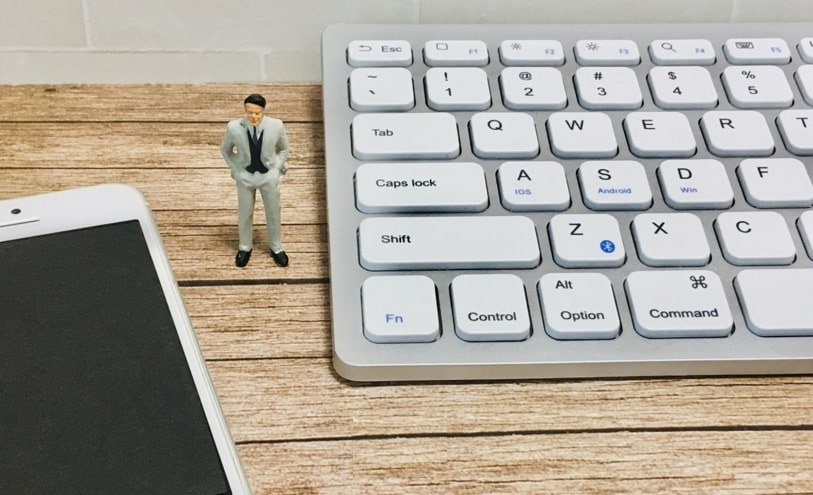
キーボード配列の変更方法については、ネットで調べて見つけました。その方法について引用で載せておきます。
【日本語キーボード (106/109 キー)への変更方法】
キーボード使用について
① 日本語キーボード (101/102 キー)
ひながな入力にしようと思って(半角全角)を押すと(‘)になる
② 日本語キーボード (106/109 キー)
このキーボード設定にしたい。IME 設定
Windows 11 で IME 設定を検索する
① [スタート] を選択してから、[設定] > [時刻 と言語 ] > [言語と地域] の順に選択します。
② [日本語] 行で、 > [言語オプション] の順に選択します。
③ Microsoft IME で。 行、 > [キーボード オプション] を選択します。
④「ハードウェア キーボード レイアウト」において「レイアウトを変更する」ボタンをクリックします。
⑤ 変更前は英語キーボード(101/102キー)と表示されており、それを日本語レイアウト(106/109キー)に変更します。⑥ この変更は再起動後に適用されるので、すぐに再起動して問題なければ「今すぐ再起動する」を選択して下さい。
再起動の前に終了すべきアプリやファイルがある場合は、ここで「OK」をクリックし、それらを終了してから再起動してください。
引用:amazonのレビュー

このamazonのレビュー参考になりました。ありがとうございました
なんで今回キーボード配列がおかしいの?

なんで今回、ミニPC(NiPoGi)でOSインストールをしたときキーボード配列がおかしいのと思いました。
それは、なぜかというと何世代ものWindowsOSのインストールをしたことがあるけど、今まで、この問題は起きなかったからです。
そこで、私なりに考えてみました。
今までは日本製のパソコンを使っていました。(たぶん)
なので、キーボード設定は日本語キーボード (106/109 キー)の設定になっていたと思います。
しかし、今回のパソコンは外国製(中国)。
日本人の目線からみたキーボード設定になっていない。とりあえず日本語がキーボード入力できる設定になっていればよい。
そこで、日本語キーボード (101/102 キー)の設定になっていた。これが問題だと思います。
まあ、ミニPC(NiPoGi)は外国製なのでキーボード設定が日本語キーボード (106/109 キー)になっていない。仕方ないかな。
キーボード配列変更で勉強になったこと

今回、キーボードの設定を日本語キーボード (101/102 キー)から日本語キーボード (106/109 キー)に変更しました。
ここで、勉強になることがありました。私はこういうときドライバーで変更するものだと思っていました。
ただし、今回は設定の「言語」でキーボード設定変更をすることによりキーボード設定変更ができることを知りました。
この点は勉強になりました。
この記事で言いたいこと

この記事で言いたいことは、ミニPC(NiPoGi)でOSインストールするときにキーボード入力がおかしい。
でもOSインストール時はキーボード入力はおかしいがそのままで処理を進めてほしい。
そしてOSインストールが済んだら、キーボード入力がおかしいままでは不便なので、すぐにキーボード設定変更をしてほしいということです。
そうすれば、あまりストレスなくミニPC(NiPoGi)を使えます。


備考1/BTOパソコンではキーボード問題はなかった
まず、ミニPC(NiPoGi)を購入してWindows11をインストール。
そのとき、OSインストール時にキーボード入力がおかしかったので不便でした。
OSインストール直後に、「設定」の「言語」で日本語キーボード (106/109 キー)に変更しました。
そのあとは、3週間くらい使いましたが特に問題ありませんでした。
ミニPC(NiPoGi)の購入後、3週間くらいで新しいBTOパソコンが納品されたのでWindows11をインストールしてBTOパソコンを使いました。
こちらは日本製のパソコンなので、最初から問題なくキーボードが使えました。
「キーボード入力がおかしい。特殊文字の入力がおかしい」原因なのですが、やはり外国製のパソコンだと、このようなトラブルが起こるらしいです。
日本製のパソコンの場合は、キーボード入力がおかしい不具合は発生しません。
それは日本製のパソコンは最初から、日本語キーボード (106/109 キー)になっているからです。
外国製のパソコンを使うときは、キーボードの入力不具合には気をつけましょう。
まとめ
ミニPC(NiPoGi)でOSインストールをしたときキーボード配列がおかしく困りました。
私と同じ問題を抱える人が今後もいると思い、この記事を書きました。
この記事が、そういう人の参考になればと思います。
●最後まで読んでいただきありがとうございました。
おしまい


